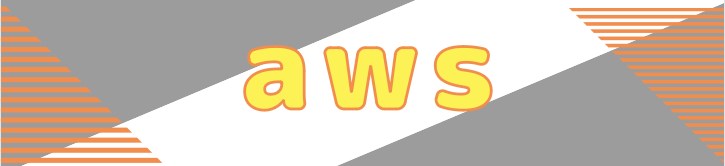備忘として記載します。
スイッチするユーザーがadministrator権限を持っていれば、
スイッチ先にIAMロール作成するだけでOKですが、
一般権限の場合にはスイッチ元にも設定が必要です。
★今回はMedialiveだけフル権限与える想定にて記載。
以降に記載している↓のメモは削除して利用してください。
手順
①スイッチ先アカウントにIAMロール/ポリシー作成
IAM>ロール>ロールを作成 を押下
②信頼されたエンティティタイプ>カスタム信頼ポリシーにて、
以下を入力し、「次へ」を押下
{
"Version": "2012-10-17",
"Statement": [
{
"Sid": "Statement1",
"Effect": "Allow",
"Principal": {
"AWS": [
↓スイッチ元のIAMユーザーARN
"arn:aws:iam::000000000000:user/hoge_user"
]
},
"Action": "sts:AssumeRole"
}
]
}③許可を追加から、「AWSElementalMediaLiveFullAccess」を選択し、「次へ」を押下
④ロール名や説明等は任意の値を入力。「ロールを作成」
今回は、hoge_switch_roleとします。
⑤作成されたロールのARNを控える
サンプル:
arn:aws:iam::111111111111:role/hoge_switch_role
⑥スイッチ元のアカウントで、IAM>ポリシー>ポリシーを作成を押下
⑦アクセス許可を指定>ポリシーエディタ:JSONを選択
以下を値を入力し、「次へ」を押下
{
"Version": "2012-10-17",
"Statement": {
"Effect": "Allow",
"Action": "sts:AssumeRole",
"Resource":↓上記手順で作成したロール
"arn:aws:iam::111111111111:role/hoge_switch_role"
}⑧ポリシー名や説明等は任意の値を入力。「ポリシーの作成」
今回は、hoge_switch_policyとします。
⑨IAM>ユーザー>該当ユーザーを選択
許可>許可を追加>許可を追加を押下
⑩許可のオプション:ポリシーを直接アタッチするを押下
検索ボックスから上記作成ポリシーを選択し、「次へ」を押下
⑪確認>「許可を追加」を押下
以上となります。
どなたかのお役に立てれば幸いです。